Увод
Хромбуци су свестрани уређаји који се могу повезати са широким спектром Блуетоотх периферних уређаја, укључујући и Apple-ове AirPods. Иако су првенствено подешени за Apple уређаје, AirPods могу беспрекорно радити са Хромбуцима захваљујући снажним Блуетоотх функционалностима Chrome OS-а. Ова способност побољшава преносивост и удобност вашег уређаја, омогућавајући вам да уживате у висококвалитетном звуку без гужве каблова. Овај свеобухватан водич ће пружити детаљне кораке о томе како да повежете своје AirPods са Хромбуком, уз савете и решавање проблема за несметано искуство.

Разумевање Блуетоотх могућности Хромбука
Хромбуци долазе са уграђеним Блуетоотх могућностима, омогућавајући корисницима да се упаре са разним бежичним уређајима. Ова функција обезбеђује побољшану функционалност и нуди флексибилност коришћења периферних уређаја, попут AirPods, који могу потицати из различитих екосистема. Универзална Блуетоотх подршка Хромбука значи да је повезивање иновација као што су AirPods једноставно, али је разумевање његових могућности кључно. Учешћујући у активирању режима за откривање и одржавању оперативног система ажурираним, стварате солидну основу за лако повезивање својих AirPods и других уређаја.
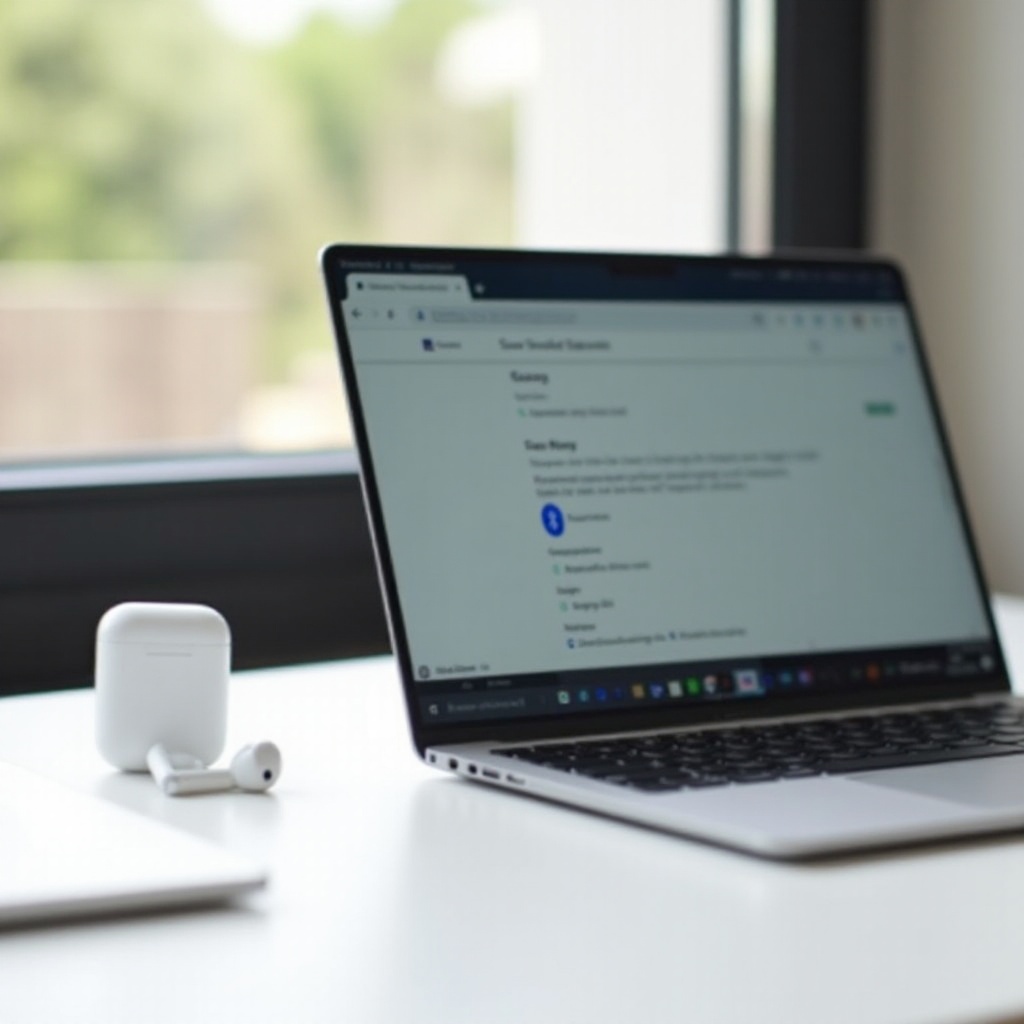
Припрема уређаја за повезивање
Пре упаривања, осигурајте да су ваш Хромбук и AirPods напуњени и у оптималном стању. Потпуно напуњен сет спречава прекиде током процеса. Активирајте Блуетоотх на свом Хромбуку кликом на време у доњем десном углу и укључивањем опције Блуетоотх. Ставите AirPods у режим упаривања уметањем у кутију за пуњење, остављањем поклопца отвореним и држећи дугме за подешавање док индикатор не заблиста бело. Ове припремне радње олакшавају успешну везу.
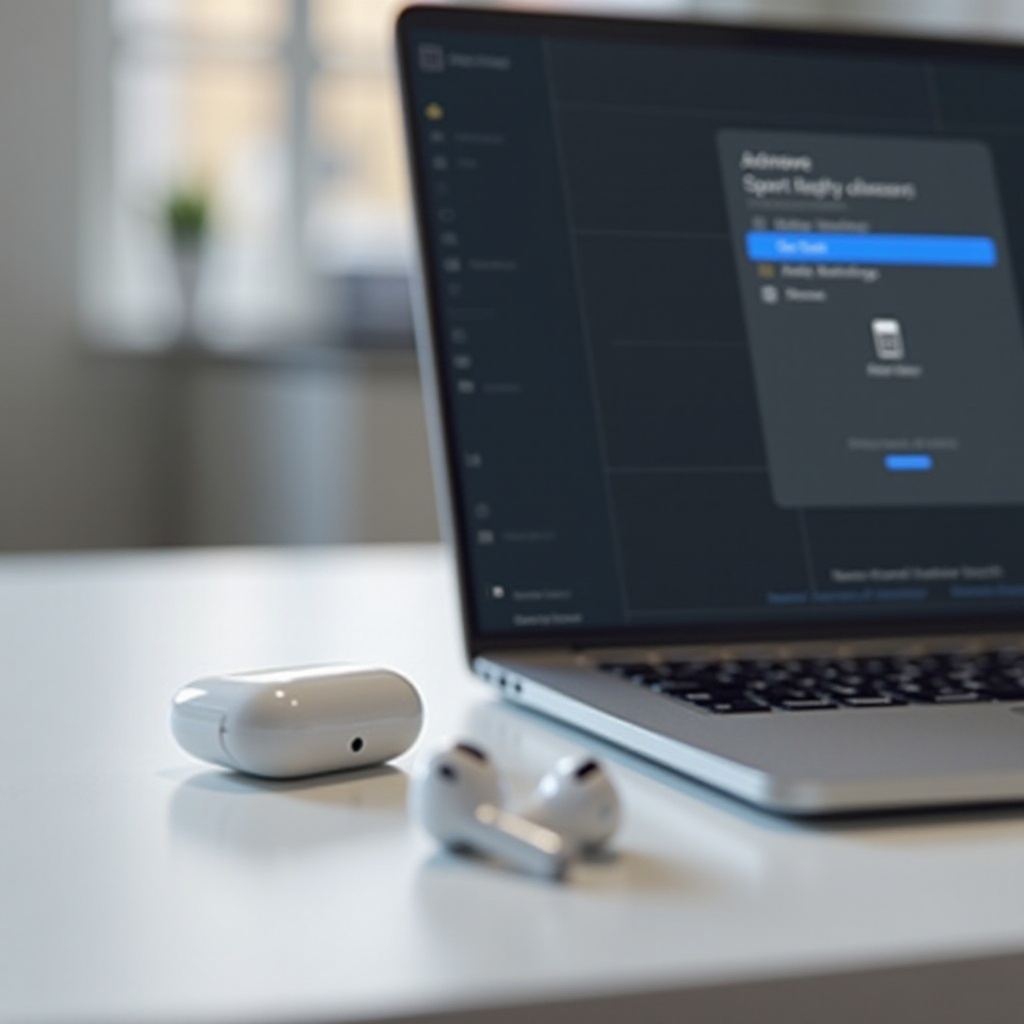
Водич корак по корак за повезивање AirPods са Хромбуком
-
Омогућите Блуетоотх на Хромбуку: Отворите подешавања кликом на време и укључивањем Блуетоотх-а.
-
Поставите AirPods у режим упаривања: Отворите кутију AirPods и притисните дугме за подешавање док бело светло не заблиста.
-
Упаривање уређаја: Приступите Блуетоотх подешавањима на свом Хромбуку. Сачекајте да се ваши AirPods појаве на листи доступних уређаја, обично под препознатљивим именом попут ‘AirPods’.
-
Покрените упаривање: Изаберите своје AirPods са листе за покретање везе. Потврдни дијалог ће се појавити након успешног упаривања.
-
Тестирајте везу: Репродукујте аудио на свом Хромбуку како бисте проверили да ли се звук приливно преноси кроз ваше AirPods, подешавајући јачину по потреби.
Успешно повезивање само је почетак. Понекад можете наићи на проблеме који захтевају решавање.
Решавање уобичајених проблема
Ако се AirPods не појављују на листи доступних уређаја, осигурајте да су близу Хромбука и без ометајућих уређаја. Поново покретање и Хромбука и AirPods може решити мање грешке. Искључите друге Блуетоотх уређаје како бисте избегли сукобе и проверите да ли је Блуетоотх управљачки програм вашег Хромбука ажуран. Упорни проблеми могу захтевати ресетовање AirPods-а на фабричка подешавања. За уистину тврдоглаве случајеве, консултовање упутстава за употребу или онлајн ресурса може понудити додатна решења.
Оптимизација вашег аудио искуства
Када се повежете, оптимизација ваших аудио подешавања може значајно побољшати звук. Приступите ‘Аудио подешавањима’ у Хромбуку да прилагодите излазна подешавања према вашој преференци. Ако ваше AirPods подржавају, укључите ‘Поништавање шумова’ преко вашег iOS уређаја — ова подешавања обично се преносе на ваш Хромбук. Решевање потенцијалних кашњења у бежичним везама редовним ажурирањем операционог система Хромбука може побољшати Блуетоотх перформансе. Правилно уметање и чишћење AirPod-а такође побољшава верност звука, омогућавајући заиста урањајуће аудио искуство.
Напредни савети за неометану употребу
За честе кориснике AirPods на Хромбуцима, подешавање подразумеваних вредности може олакшати повезаност. Доделите Блуетоотх профил који приоритетно поставља AirPods као примарни уређај за звучни излаз. Редовна ажурирања ОС држе ваш Хромбук актуелним са најновијим Блуетоотх достигнућима, побољшавајући перформансе. Ако су део ваше рутине игре или видео позиви, ограничавање задатака у позадини помоћи ће у спречавању кашњења звука. Разумевање гестова AirPod-а и гласовних команди такође може побољшати утилитет, омогућавајући употребу без руку. За удобније искуство, размотрите употребу поклопаца за ушне тулце за побољшање пријањања и стабилности.
Закључак
Повезивање AirPods-а са Хромбуком је једноставан процес који вам омогућава да искористите предности бежичног аудио система. Осигурањем да су ваши уређаји ажурни и праћењем наведених корака, можете уживати у безбедном, висококвалитетном звучном искуству. Ова несметана интеграција подржава како радну ефикасност тако и рекреативно уживање. Искористите ове увиде за оптимизацију својих AirPods и Хромбука, стварајући динамично и преносиво аудио решење.
Često postavljana pitanja
Možete li povezati AirPods sa svim modelima Chromebooka?
Da, većina Chromebookova sa Bluetooth funkcijama može se jednostavno povezati sa AirPodsima.
Zašto se moji AirPods ne povezuju sa mojim Chromebookom?
Mogući razlozi uključuju zastareli softver, smetnje od drugih uređaja ili pogrešan režim uparivanja.
Kako mogu poboljšati kvalitet zvuka AirPods-a na mom Chromebooku?
Ažurirajte operativni sistem Chromebooka, osigurajte jaku Bluetooth vezu i prilagodite audio postavke za optimalan zvuk.


